怎么制作抖音音乐播放器模板(怎么制作抖音音乐播放器模板视频)
·先准备一份素材,可以录屏想要的音乐的部分。
·打开AE新建合成,合成的参数可以按照这个设置来,后面把素材给拖进来。
·然后可以把不需要的部分给去掉,选择矩形工具,把不用的框出来,在蒙版里面选择反转就可以把它给抠掉了。
·接着要把黑色的背景也给抠掉,就选中素材,在抠像里面找到颜色范围,点击吸管,把背景的颜色给吸一下。所以这里要求就是尽量让素材背景颜色比较简单,但是如果背景不是一个颜色,有好几种其他颜色,可以选择吸管加号,这个选项就是把其他颜色也给抠出来。如果有好几种颜色,就用吸管多吸几次,用加号。
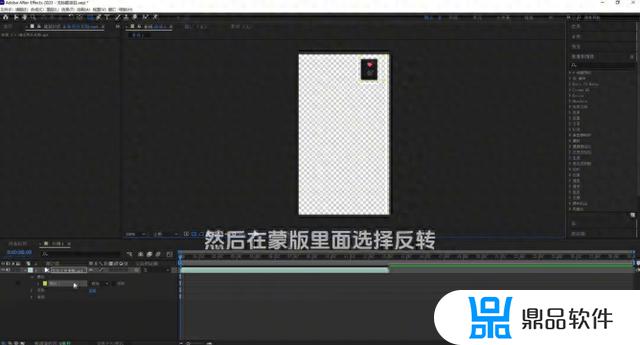
·接着可以看到边上还是有点黑黑的,就可以在模糊里面把它给拉大,按照你的想法把它给拉大。
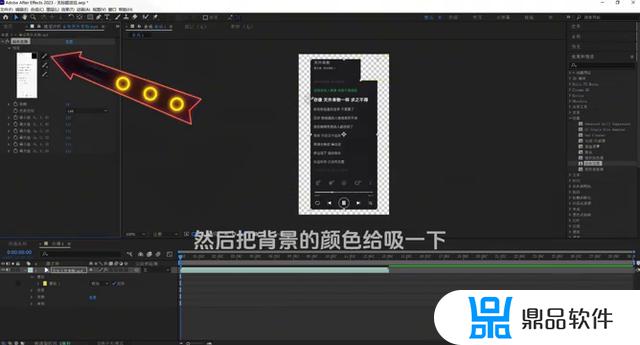
·接着打开素材的3D的开关,打开就可以看到坐标轴了。
·接着打开变换,在这里可以把图片的旋转给旋转一下,调整一下图片的缩放大小,调到合适的大小,调一下它们的位置,调到合适的地方就行了。
·这个时候导入模特图,还有一张纯黑的背景图片,接着把位置调一下,黑色的背景图片放下来,模特的图放在最下面去。
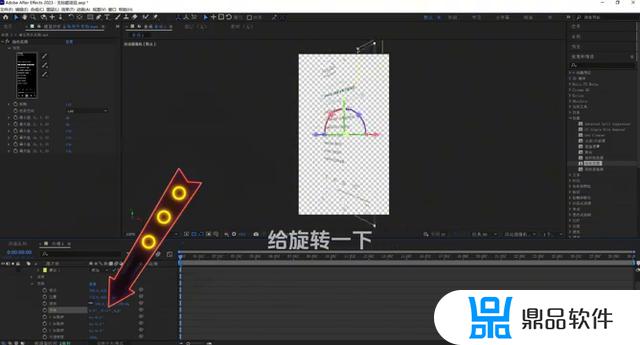
·接着选中黑色背景,在矩形工具长按它就可以把它选成椭圆工具。
·然后画个椭圆,选择三角形,双击椭圆的线就可以把椭圆给调整一下,把它给稍微调整一个比较好的地方去。
·接着还是在蒙版这里点击翻转,打开蒙版的选项,把蒙版羽化给拉大,拉到合适的地方,可以再稍微调整一下椭圆的位置和形状。
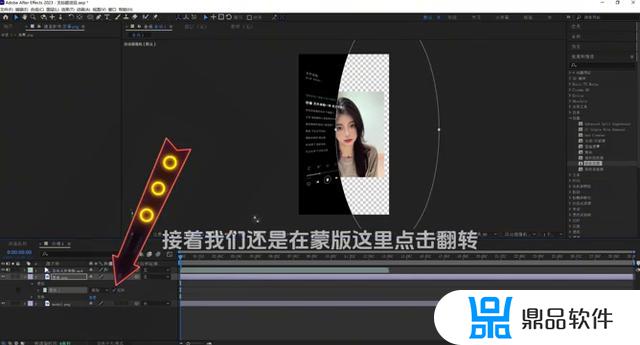
·打开变换的选项,把它的不透明度给拉低一点,这个时候就可以把模特图给放大一点。
·然后可以看看最终的效果,这样的效果其实还可以的。
·然后把条条拖到最前面去,点一下空格就会自动播放,可以看看效果,如果效果满意就可以开始导出了。
·导出之前先把这个条条拉到合适的位置去,因为我这个素材是13秒,就把它拉到13秒这个位置就可以了。
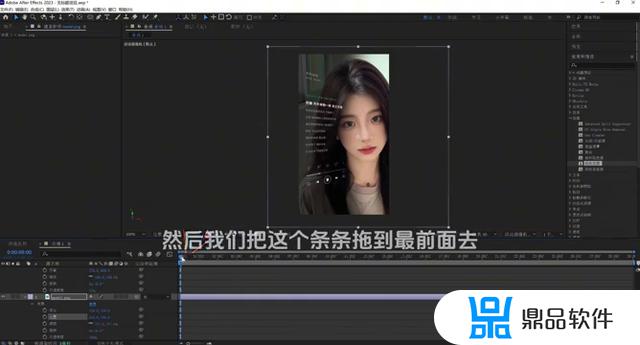
·接着就先把黑色背景和模特图的眼睛给去掉,文件导出添加到渲染对列。点击输出模块类型,这里选择QuickTime通道,选择RGB加Alpha,接着选择输出到目录就可以开始渲染了。
·渲染完之后点回一开始的合成,接着把歌词的眼睛给去掉。打开黑幕的眼睛,接着把这个条条拉的最细,和刚刚一样添加到渲染对列里面去,唯一不同的就是输出这边的格式,要选择PNG通道还是RGB加Alpha,然后选择输出文件的地址就可以开始渲染了。
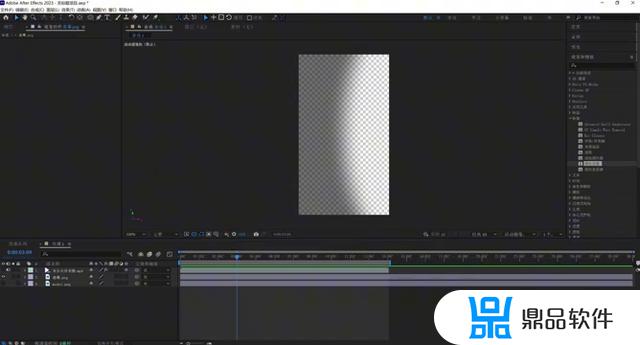
·渲染完之后直接把刚刚的歌词的视频拖到PS里面去,点开文件,导出存储为Web所用格式,点击原稿,杂边这里选择无,这个文件还得选择是G,然后就可以开始储存了。

·打开像素移动版,点击最下面的加号。先点时间轴,槽位选择一个好看的模特,添加音乐,外部提取,提取音乐,选择一开始的录屏,调整一下图片的时间和刚刚音乐的时间对应贴纸,前景贴纸,把一开始做的黑幕和歌词的GIF两个都导进来,然后自己调整一下,调整完之后没问题就可以直接上传了。
感谢观看,Goodbye!
以上就是怎么制作抖音音乐播放器模板的全部内容,希望可以帮助到大家!
- 上一篇: 抖音如何用英文名(抖音如何用英文名搜索用户)
- 下一篇: 如何在抖音上观看江西人发的视频(抖音江西人)















































